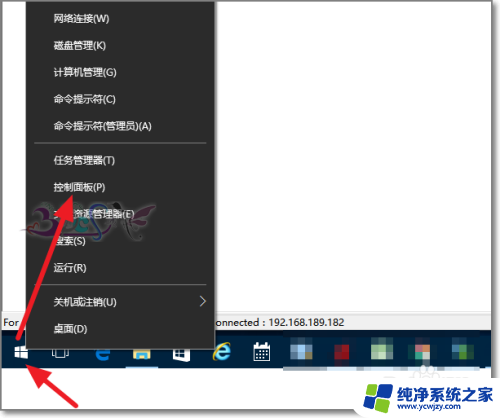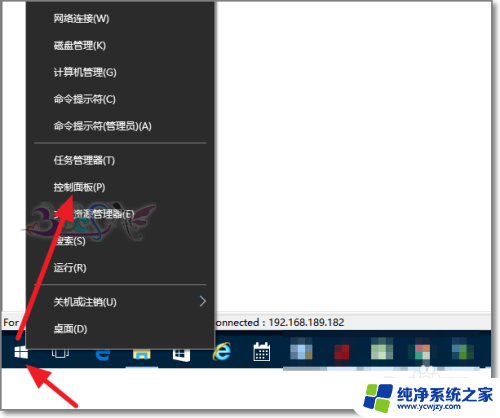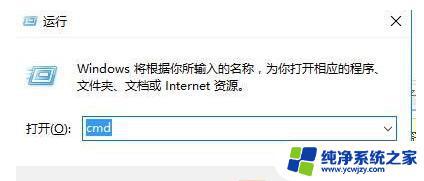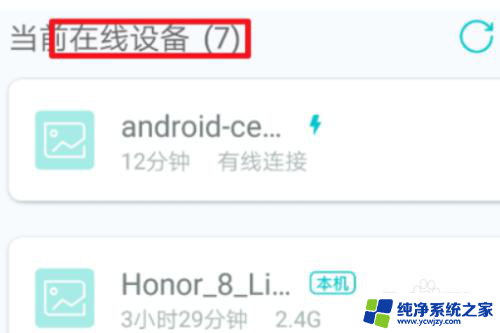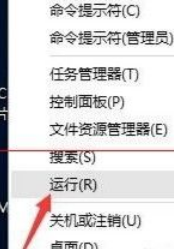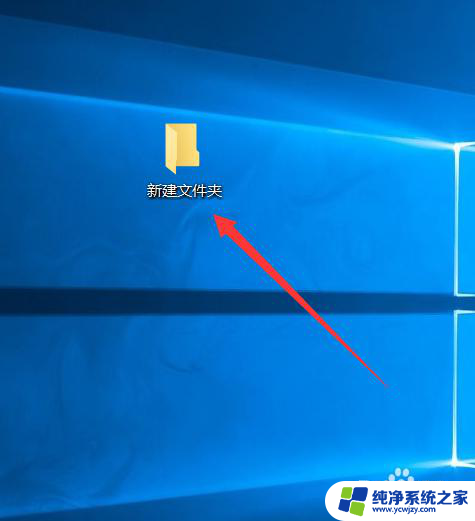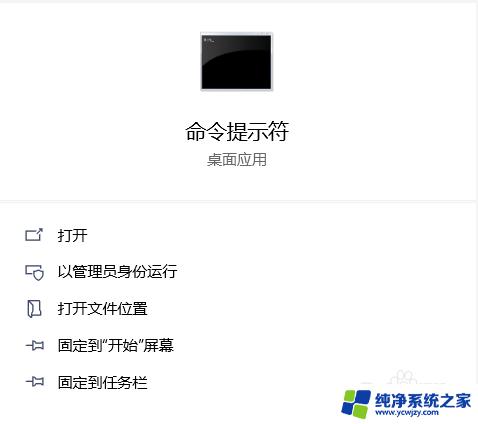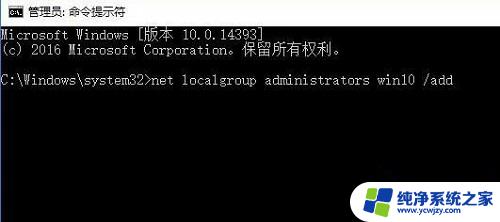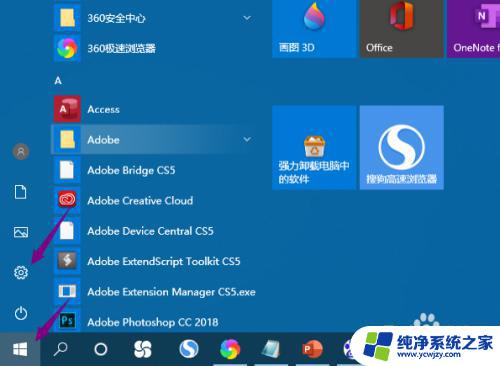win10不能ping通 Windows10电脑ping不通解决方法
Win10电脑无法ping通其他设备的问题是很常见的,可能是由于网络设置问题或防火墙设置导致的,要解决这个问题,可以尝试重新设置网络配置或关闭防火墙进行测试。还可以检查网络连接是否正常,确保设备之间处于同一网络中。希望以上方法可以帮助您解决Win10电脑ping不通的困扰。
具体方法:
1.首先右键点击Windows10电脑的开始,在右键菜单中选择控制面板。
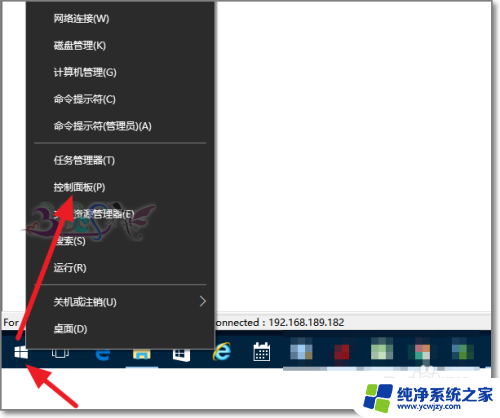
2.若控制面板的查看方式为大图标,则需要改成小图标,也方便显示全部功能。
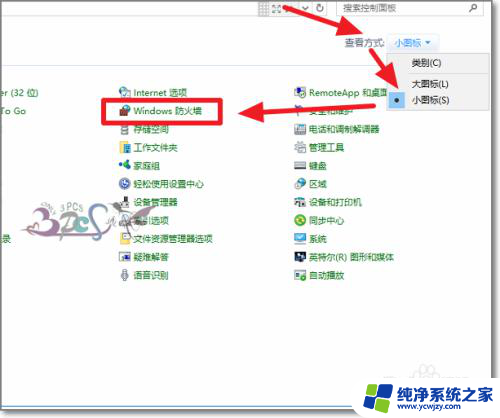
3.找到Windows防火墙界面,点击启用或关闭Windows防火墙。只对局域网进行关闭防火墙,对公用网络保持开启就可以了。现在可以Ping得这台Windows10电脑了。
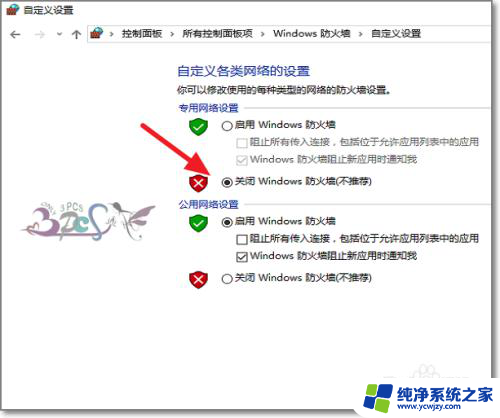
4.当然,若想保护Windows10电脑的安全性。不想关闭Windows防火墙。那可以进入Windows防火墙高级设置。
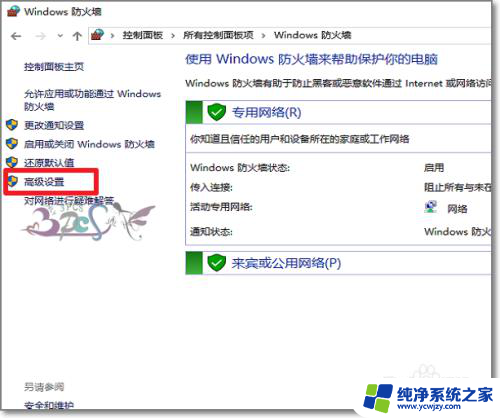
5.点击“入站规则”。
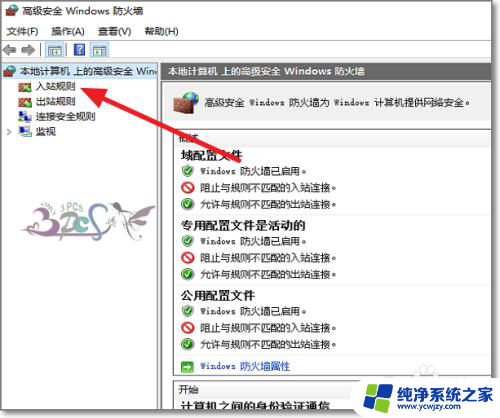
6.在右侧入站规则找到“文件和打印机共享(回显请求)”注意是ICMPv4。然后启用规则。

7.现在对这台Windows10电脑的IP地址进行Ping命令,就可以看到有回复了。

以上就是win10不能ping通的全部内容,如果还有不清楚的用户,可以参考以上步骤进行操作,希望能对大家有所帮助。